Mogelijk weten velen van jullie al uit de eerste hand dat de populaire afbeeldingseditor adobe Photoshop biedt bijna alle functies die we nodig hebben. Of we nu nieuwe gebruikers of professionals in de sector zijn, door hier met onze foto's te werken, kunnen we de resultaten verkrijgen waarnaar we op zoek zijn. Maar we kunnen de applicatie ook configureren om deze effectiever te maken, zoals deze wijzigingen in de cursor waar we het over zullen hebben.
Het eerste dat we moeten weten, zoals het gemakkelijk voor te stellen is, is dat deze applicatie ons veel aanpasbare parameters biedt. Dit alles stelt ons in staat om een groot deel van de functies en interface van de foto-editor aan te passen aan onze manier van gebruik. Hier is het niveau dat we hebben in dit soort taken van grote invloed, evenals de manier van werken die we gewend zijn. Een element dat meestal vrij onopgemerkt blijft, zowel in Photoshop als in de rest van de applicaties, is de cursor die we op het scherm zien. Dit is het aanwijselement waarmee we voortdurend werken en beheren via de muis.
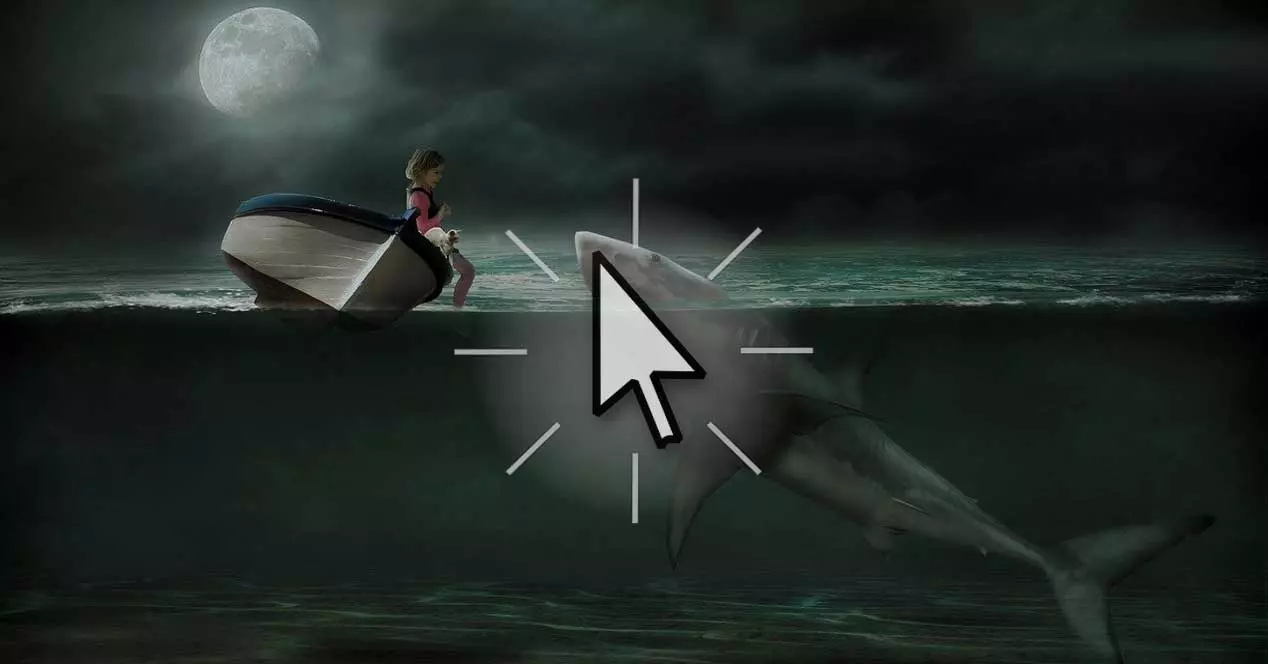
Het spreekt voor zich dat als het gaat om het uitvoeren van taken zoals: foto's bewerken , deze cursor waar we het over hebben is een uiterst belangrijk object. Zozeer zelfs dat het Adobe-programma ons een reeks parameters biedt waarmee we dit element kunnen aanpassen aan wat we nodig hebben. Daarom gaan we het hebben over het aanpassen van dit zeer nuttige object in het programma om afbeeldingen te bewerken. We zullen dit alles vinden in de configuratiesectie die we openen via de menuoptie Bewerken / Voorkeuren / Cursors.
Pas het gedrag van de cursor in Photoshop aan
Op dat moment, de programmaconfiguratie venster verschijnt op het scherm met de verschillende beschikbare categorieën in het linkerdeelvenster. In dit geval bevinden we ons direct in het gedeelte Cursors, waar we de mogelijkheid vinden om twee verschillende aan te passen. Enerzijds hebben we de mogelijkheid om de zogenaamde Verfcursors naar wat we nodig hebben. Hier hebben we verschillende opties, afhankelijk van het type gebruik dat we van dit element gaan maken, dat wil zeggen Standaard, nauwkeurig , Normale tip , of volledige grootte.
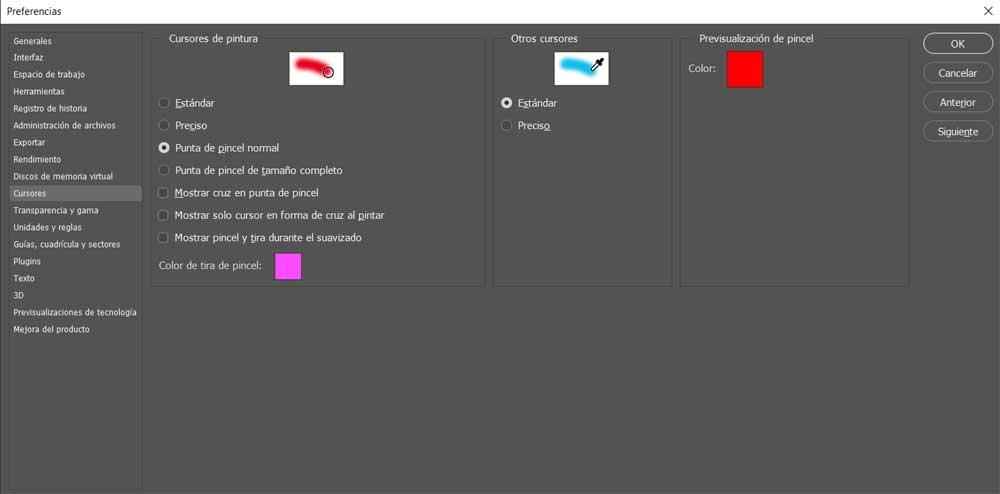
Op onze beurt zullen we ook de mogelijkheid hebben om het uiterlijk aan te passen om comfortabeler met dit object te kunnen werken. We kunnen zelfs een kruis toevoegen, of de cursor laten verdwijnen in bepaalde omstandigheden en gebruikswijzen. Op dit moment raden we aan om verschillende van deze configuraties uit te proberen, zodat u zeker weet welke ons het meest interesseert of het meest comfortabel is. We moeten weten dat de wijzigingen die we hier uitvoeren op elk moment ongedaan kunnen worden gemaakt en kunnen terugkeren naar de originele configuratie .
Het is ook interessant om te weten dat in ditzelfde venster, maar in de Andere cursors sectie hebben we de mogelijkheid om de Precisie-optie: . Zoals u zich kunt voorstellen, stelt deze wijziging ons in staat om in meer detail te werken aan het bewerken van onze afbeeldingen met het Adobe-programma.
Natuurlijk moeten we er rekening mee houden dat, om het meeste uit deze functionaliteit te halen, het raadzaam is een muis van een bepaalde kwaliteit hebben . In feite is dit een hardwarecomponent waarin we geïnteresseerd zijn om wat meer geld te investeren, voornamelijk vanwege het wijdverbreide gebruik dat we ervan maken.